

具體描述
編輯推薦
1.以原創經典案例為核心,全麵呈現PPT的核心功能;2.集實戰案例、經驗技巧、職場心得於一體,我們的一招一式為效率而生;
3.與時俱進地將電腦、網絡、移動辦公進行瞭全麵覆蓋,打造跨平颱的高效能力。
內容簡介
《PowerPoint 2016 從入門到精通 》通過精選案例引導讀者深入、係統地學習PowerPoint 2016的相關知識和應用方法。全書分為6篇,共19章。第1篇“快速入門篇”主要介紹PPT的策劃、PowerPoint 2016的安裝與設置、PowerPoint 2016的基本操作等;第2篇“設計篇”主要介紹文本的輸入與編輯、設計圖文並茂的PPT、使用圖錶和圖形展示內容、模闆與母版等;第3篇“動畫篇”主要介紹設計動畫效果、添加多媒體、創建超鏈接和使用動作及為幻燈片添加切換效果等;第4篇“演示與發布篇”主要介紹PPT的放映及PPT的打印與導齣等;第5篇“案例實戰篇”主要介紹報告型PPT實戰及展示型PPT實戰等;第6篇“高手秘籍篇”主要介紹快速設計PPT中元素的秘籍及移動辦公等。
在本書附贈的DVD多媒體教學光盤中,包含10小時與圖書內容同步的教學錄像及所有案例的配套素材和結果文件。此外,還贈送大量相關學習內容的教學錄像及擴展學習電子書等。為瞭滿足讀者在手機和平闆電腦上學習的需要,光盤中還贈送龍馬高新教育手機APP軟件,讀者安裝後可觀看手機版視頻學習文件。
本書不僅適閤電腦初級、中級用戶學習,也可以作為各類院校相關專業學生和電腦培訓班學員的教材或輔導用書。
作者簡介
龍馬高新教育,成立於1998年,擅長計算機類圖書的策劃與編寫。其圖書多次獲得全國you秀暢銷書奬。龍馬工作室有著非常深厚的資源積纍。龍馬工作室創立的“完全自學手冊”係列品牌,傲視同類産品。創立的“編程寶典——我的一本編程書”係列品牌,一版纍計銷量達到30萬冊的銷量佳績,為行業圖書開闢瞭新的思路與方嚮。創作的“從新手到高手”和“實戰從入門到精通”係列品牌,成為“全國讀者喜歡”和全國銷量優異的雙優圖書。目錄
第0章 PPT最佳學習方法本章5段教學錄像
0.1 PPT都可以在哪些地方應用
0.2 PPT高手和新手的區彆
0.3 PPT的最佳製作流程
0.4 必須避免的PPT辦公使用誤區
0.5 如何成為PPT辦公高手
第1篇 快速入門篇
第1章 好看的PPT,不一定就是好PPT
本章3段教學錄像
有聲有色的報告常常會令人驚嘆,並且能夠使報告內容達到最佳效果。若要做到這一點,製作一個好的幻燈片是基礎。
1.1 你能判斷齣哪些是好PPT嗎
1.2 好PPT的N大標準
1.3 做PPT時要不停地問自己的N個問題
高手支招
◇ Word與PPT的不同之處
◇ 讓PPT一目瞭然的方法
第2章 策劃—贏在起跑綫
本章3段教學錄像
想要製作齣一個優秀的PPT,不僅要熟練運用PPT軟件,還要學一學PPT高手的設計理念,如瞭解PPT的製作流程,擁有一個好的構思和巧妙安排內容等。
2.1 定位—明確你要做什麼
2.2 文案—這是做好PPT的劇本
2.3 構思—想好用PPT如何完美演齣
第3章 快速上手—PowerPoint2016的安裝與設置
本章5段教學錄像
PowerPoint 2016是微軟公司推齣的Office 2016辦公係列軟件的一個重要組成部分,主要用於幻燈片製作,可以用來創建和編輯用於幻燈片播放、會議和網頁的演示文稿,並可以使會議或授課變得更加直觀、豐富。
3.1 PowerPoint 2016的安裝與卸載
3.1.1 安裝要求
3.1.2 安裝PowerPoint 2016
3.1.3 卸載PowerPoint 2016
3.2 PowerPoint 2016的啓動與退齣
3.2.1 啓動PowerPoint 2016
3.2.2 退齣PowerPoint 2016
3.3 認識PowerPoint 2016的工作界麵
3.3.1 快速訪問工具欄
3.3.2 標題欄
3.3.3 【文件】選項卡
3.3.4 功能區
3.3.5 工作區
3.3.6 幻燈片預覽區
3.3.7 狀態欄
3.4 自定義工作界麵
3.4.1 自定義快速訪問工具欄
3.4.2 自定義功能區
3.4.3 自定義狀態欄
高手支招
◇ 將自定義的操作界麵快速轉移到其他計算機中
第4章 PowerPoint 2016的基本操作
本章7段教學錄像
本章主要介紹瞭PowerPoint 2016的一些基本知識,包括演示文稿與幻燈片的基本操作、演示文稿視圖、母版視圖、縮放查看、顔色模式及其他輔助工具等。
4.1 PowerPoint 2016視圖模式
4.1.1 普通視圖
4.1.2 大綱視圖
4.1.3 幻燈片瀏覽視圖
4.1.4 備注頁視圖
4.1.5 閱讀視圖
4.2 母版視圖
4.2.1 幻燈片母版視圖
4.2.2 講義母版視圖
4.2.3 備注母版視圖
4.3 演示文稿的基本操作
4.3.1 PowerPoint 2016支持的文件格式
4.3.2 新建演示文稿
4.3.3 保存演示文稿
4.3.4 關閉演示文稿
4.4 幻燈片的基本操作
4.4.1 新建幻燈片
4.4.2 應用幻燈片布局
4.4.3 復製幻燈片
4.4.4 移動幻燈片
4.4.5 刪除幻燈片
4.5 查看幻燈片
4.6 其他輔助工具
4.6.1 標尺、網格綫的設置
4.6.2 窗口設置
高手支招
◇ 同時復製多張幻燈片
◇ 快速對齊圖形等對象
第2篇 設計篇
第5章 文本的輸入與編輯
本章9段教學錄像
本章主要介紹在PowerPoint 2016中文本框、文本輸入的使用方法,文字、段落的設置方法,添加項目符號、編號及超鏈接等的操作方法。
5.1 團隊培訓演示文稿
5.1.1 案例概述
5.1.2 設計思路
5.1.3 涉及知識點
5.2 文本輸入
5.2.1 輸入標題和正文
5.2.2 在文本框中輸入文本
5.2.3 輸入符號
5.2.4 輸入公式
5.3 文本框的基本操作
5.3.1 插入、復製和刪除文本框
5.3.2 設置文本框的樣式
5.4 設置文字格式
5.4.1 設置字體樣式
5.4.2 設置字體顔色
5.5 設置段落格式
5.5.1 設置對齊方式
5.5.2 設置段落縮進
5.5.3 設置間距與行距
5.6 添加項目符號或編號
5.6.1 添加項目符號或編號
5.6.2 更改項目符號或編號的外觀
5.6.3 調整縮進量
5.7 添加超鏈接
5.7.1 為文本添加超鏈接
5.7.2 更改超鏈接地址
5.7.3 刪除超鏈接
舉一反三—製作公司會議演示文稿
高手支招
◇ 調整文本框的邊空
◇ 導入圖片製作項目符號
第6章 設計圖文並茂的PPT
本章8段教學錄像
本章主要介紹在PowerPoint 2016中使用藝術字、錶格和圖片,插入剪貼畫、屏幕截圖,以及創建相冊的方法。用戶通過對這些知識的學習,可以製作齣更齣色、更漂亮的演示文稿,並可以提高工作的效率。
6.1 崗位競聘演示文稿
6.1.1 案例概述
6.1.2 設計思路
6.1.3 涉及知識點
6.2 使用藝術字
6.2.1 插入藝術字
6.2.2 更改藝術字的樣式
6.3 使用錶格
6.3.1 創建錶格
6.3.2 在錶格中輸入文字
6.3.3 錶格中行列的操作
6.3.4 設置錶格中文字的對齊方式
6.3.5 設置錶格的邊框
6.3.6 設置錶格的樣式
6.4 使用圖片
6.4.1 插入圖片
6.4.2 調整圖片的大小
6.4.3 裁剪圖片
6.4.4 鏇轉圖片
6.4.5 為圖片設置樣式
6.4.6 為圖片設置顔色效果
6.4.7 為圖片設置藝術效果
6.5 插入屏幕截圖
6.6 創建相冊
舉一反三—製作溝通技巧培訓演示文稿
高手支招
◇ 從Word中復製和粘貼錶格
◇ 在PowerPoint中插入Excel電子錶格
第7章 使用圖錶和圖形展示內容
本章9段教學錄像
本章主要介紹在PowerPoint 2016中使用圖錶、圖形的基本操作知識,包括使用圖錶、形狀和SmartArt圖形的操作方法。
7.1 銷售數據分析演示文稿
7.1.1 案例概述
7.1.2 設計思路
7.1.3 涉及知識點
7.2 瞭解圖錶
7.2.1 圖錶的作用
7.2.2 圖錶的分類
7.3 使用圖錶
7.3.1 使用柱形圖
7.3.2 使用摺綫圖
7.3.3 使用餅圖
7.3.4 使用條形圖
7.3.5 使用麵積圖
7.3.6 使用散點圖
7.3.7 使用股價圖
7.3.8 使用麯麵圖
7.3.9 使用圓環圖
7.3.10 使用氣泡圖
7.3.11 使用雷達圖
7.4 使用形狀
7.4.1 繪製形狀
7.4.2 排列形狀
7.4.3 組閤形狀
7.4.4 設置形狀的樣式
7.4.5 在形狀中添加文字
7.5 SmartArt圖形
7.5.1 瞭解SmartArt圖形
7.5.2 創建數據指標分解圖
7.5.3 添加與刪除形狀
7.6 設置SmartArt圖形
7.6.1 更改形狀的樣式
7.6.2 更改SmartArt圖形的闆式
7.6.3 更改SmartArt圖形的樣式
7.6.4 更改SmartArt圖形中文字的樣式
7.7 文本與圖形之間的轉換
7.7.1 將文本轉換為SmartArt圖形
7.7.2 將圖片轉換為SmartArt圖形
7.7.3 將SmartArt圖形轉換為文本
7.7.4 將SmartArt圖形轉換為形狀
舉一反三—電腦銷售報告演示文稿
高手支招
◇ PPT圖錶用動畫展示
◇ 將流程文字轉換為美觀圖形
第8章 模闆與母版
本章7段教學錄像
對於初學者來說,模闆就是一個框架,可以方便地填入內容。在PPT中使用瞭模闆和母版,那麼如果要修改所有幻燈片標題的樣式,隻需要在幻燈片的母版中修改一處即可。
8.1 規章製度培訓演示文稿
8.1.1 案例概述
8.1.2 設計思路
8.1.3 涉及知識點
8.2 使用模闆
8.2.1 使用內置模闆
8.2.2 使用網絡模闆
8.2.3 自定義模闆
8.3 設計版式
8.3.1 什麼是版式
8.3.2 添加幻燈片編號
8.3.3 添加備注頁編號
8.3.4 添加日期
8.3.5 添加水印
8.4 設計主題
8.4.1 設置背景
8.4.2 配色方案
8.4.3 主題字體
8.4.4 主題效果
8.5 設計母版
8.5.1 什麼是母版
8.5.2 創建或自定義幻燈片母版
8.5.3 對演示文稿應用一個或多個幻燈片母版
舉一反三—品牌介紹演示文稿
高手支招
◇ 製作屬於自己的PPT模闆
◇ 在同一演示文稿中使用縱嚮和橫嚮幻燈片方嚮
第3篇 動畫篇
第9章 設計動畫效果
本章11段教學錄像
在演示文稿中添加適當的動畫,可以使演示文稿的播放效果更加形象,也可以通過動畫使一些復雜內容逐步顯示以便觀眾理解。本章將介紹添加動畫效果的操作方法。
9.1 課堂教學演示文稿
9.1.1 案例概述
9.1.2 設計思路
9.1.3 涉及知識點
9.2 可使用動畫的元素
9.3 創建動畫
9.3.1 創建進入動畫
9.3.2 創建強調動畫
9.3.3 創建退齣動畫
9.3.4 創建路徑動畫
9.3.5 創建組閤動畫
9.4 設置動畫
9.4.1 查看動畫列錶
9.4.2 調整動畫順序
9.4.3 設置動畫時間
9.5 觸發動畫
9.6 復製動畫效果
9.7 測試動畫
9.8 移除動畫
9.9 將SmartArt圖形製作為動畫
舉一反三—製作行銷企劃案演示文稿
高手支招
◇ 製作更多動畫效果
◇ 製作電影字幕效果
第10章 添加多媒體
本章7段教學錄像
在製作的幻燈片中添加各種多媒體元素,會使幻燈片的內容更加富有感染力。本章就來介紹在PowerPoint 2016中添加音頻、視頻以及設置音頻和視頻的方法。
10.1 産品營銷前期調研演示文稿
10.1.1 案例概述
10.1.2 設計思路
10.1.3 涉及知識點
10.2 添加音頻
10.2.1 PowerPoint 2016支持的聲音格式
10.2.2 添加文件中的音頻
10.2.3 錄製音頻並添加
10.3 播放音頻與設置音頻
10.3.1 播放音頻
10.3.2 設置播放選項
10.3.3 添加淡入淡齣效果
10.3.4 剪裁音頻
10.3.5 在音頻中插入書簽
10.3.6 刪除音頻
10.4 添加視頻
10.4.1 PowerPoint 2016支持的視頻格式
10.4.2 鏈接視頻文件
10.4.3 在PPT中添加文件中的視頻
10.4.4 在PPT中添加網站中的視頻
10.5 預覽視頻與設置視頻
10.5.1 預覽視頻
10.5.2 設置視頻的顔色效果
10.5.3 設置視頻的樣式
10.5.4 設置播放選項
10.5.5 添加淡入淡齣效果
10.5.6 剪裁視頻
10.5.7 在視頻中插入書簽
10.5.8 刪除視頻
舉一反三—製作新産品宣傳演示文稿
高手支招
◇ 優化演示文稿中多媒體的兼容性
◇ 壓縮多媒體文件以減少演示文稿的大小
第11章 創建超鏈接和使用動作
本章6段教學錄像
本章介紹瞭使用創建超鏈接和創建動作的方法為幻燈片添加超鏈接。在播放演示文稿時,通過超鏈接可以快速地轉至需要的頁麵。
11.1 旅遊景點宣傳演示文稿
11.1.1 案例概述
11.1.2 設計思路
11.1.3 涉及知識點
11.2 創建超鏈接
11.2.1 鏈接到同一演示文稿中的幻燈片
11.2.2 鏈接到不同演示文稿中的幻燈片
11.2.3 鏈接到Web上的頁麵或文件
11.2.4 鏈接到電子郵件地址
11.2.5 鏈接到新文件
11.3 創建動作
11.3.1 創建動作按鈕
11.3.2 為文本或圖形添加動作
11.4 設置鼠標單擊動作和經過動作
11.4.1 設置鼠標單擊動作
11.4.2 設置鼠標經過動作
舉一反三—商務會議演示文稿
高手支招
◇ 改變超鏈接的顔色
◇ 在PowerPoint演示文稿中創建自定義動作
第12章 為幻燈片添加切換效果
本章6段教學錄像
幻燈片放映的優點就在於用戶可以在幻燈片之間增加一些切換效果,如淡化、漸隱或擦除等特殊效果。添加適閤的切換效果能更好地展現幻燈片中的內容。
12.1 公司年終會議演示文稿
12.1.1 案例概述
12.1.2 設計思路
12.1.3 涉及知識點
12.2 添加切換效果
12.2.1 添加細微型切換效果
12.2.2 添加華麗型切換效果
12.2.3 添加動態切換效果
12.2.4 全部應用切換效果
12.2.5 預覽切換效果
12.3 設置切換效果
12.3.1 更改切換效果
12.3.2 設置切換效果的屬性
12.3.3 為切換效果添加聲音
12.3.4 設置效果的持續時間
12.4 設置切換方式
舉一反三—畢業答辯演示文稿
高手支招
◇ 切換聲音持續循環播放
◇ 設置單擊鼠標不換片
第4篇 演示與發布篇
第13章 PPT的放映
本章7段教學錄像
掌握幻燈片播放的方法與技巧並靈活使用,可以達到意想不到的效果。本章主要介紹PPT演示的一些設置方法,包括演示方式、開始演示幻燈片的方法及添加備注等內容。
13.1 演示方式
13.1.1 演講者放映
13.1.2 觀眾自行瀏覽
13.1.3 在展颱瀏覽
13.2 開始演示幻燈片
13.2.1 從頭開始放映
13.2.2 從當前幻燈片開始放映
13.2.3 自定義多種放映方式
13.2.4 放映時隱藏指定幻燈片
13.2.5 設置演示分辨率
13.2.6 其他放映選項
13.3 聯機演示
13.4 添加演講者備注
13.4.1 添加備注
13.4.2 使用演示者視圖
13.5 排練計時
13.6 錄製幻燈片演示
高手支招
◇ 如何在放映幻燈片時不使用排練時間換片
◇ 如何刪除幻燈片中的排練計時
◇ 在窗口模式下播放PPT
第14章 PPT的打印與導齣
本章5段教學錄像
幻燈片除瞭可在計算機屏幕上做電子展示外,還可以將它們打印齣來長期保存。也可以通過發布幻燈片,以便能夠輕鬆共享和打印這些文件。
14.1 將幻燈片分節顯示
14.2 打印幻燈片
14.3 發布為其他格式
14.3.1 創建為PDF文檔
14.3.2 創建為Word文檔
14.3.3 創建為視頻
14.4 打包PPT
高手支招
◇ 節約紙張和墨水打印幻燈片
◇ 取消以黑幻燈片結束
第5篇 案例實戰篇
第15章 報告型PPT實戰
本章3段教學錄像
煩瑣、大量的數據容易使觀眾産生疲倦感和排斥感,可以通過各種圖錶和圖形,將這些數據以最直觀的形式展示給觀眾,讓觀眾快速地明白這些數據之間的關聯以及更深層的含義,為抉擇提供依據。
15.1 保健品營養報告演示文稿
15.1.1 設計幻燈片母版
15.1.2 設計首頁效果
15.1.3 設計保健品分類幻燈片
15.1.4 設計文字描述幻燈片
15.1.5 設計錶格和圖文幻燈片
15.1.6 設計圖錶和結束頁幻燈片
15.2 電子市場研究報告演示文稿
15.2.1 設計幻燈片母版
15.2.2 設計首頁和報告概述幻燈片
15.2.3 設計電子行業背景幻燈片
15.2.4 設計市場總量分析幻燈片
15.2.5 設計競爭力分析和結束頁幻燈片
15.3 營銷會議報告演示文稿
15.3.1 設計營銷會議首頁幻燈片
15.3.2 設計營銷計劃幻燈片
15.3.3 設計戰略管理幻燈片
15.3.4 設計團隊管理幻燈片
15.3.5 設計市場推廣幻燈片
15.3.6 設計售後服務幻燈片
15.3.7 設計結束幻燈片
第16章 展示型PPT實戰
本章3段教學錄像
PPT是傳達信息的載體,同時也是展示個性的平颱。在PPT中,你的創意可以通過內容或圖示來展示,你的心情可以通過配色來錶達。
16.1 設計求職簡曆演示文稿
16.1.1 設計簡曆模闆和母版
16.1.2 設計首頁效果
16.1.3 設計工作經曆幻燈片
16.1.4 設計擅長領域幻燈片
16.1.5 設計愛好幻燈片
16.1.6 設計結束頁幻燈片
16.2 設計年度銷售匯報演示文稿
16.2.1 設計幻燈片母版
16.2.2 設計首頁和報告概要幻燈片
16.2.3 設計業績綜述幻燈片
16.2.4 設計業務種類幻燈片
16.2.5 設計銷售組成和地區銷售幻燈片
16.2.6 設計未來展望和結束頁幻燈片
16.3 設計公司宣傳演示文稿
16.3.1 設計産品宣傳首頁幻燈片
16.3.2 設計公司概況幻燈片
16.3.3 設計公司組織結構幻燈片
16.3.4 設計公司産品宣傳展示幻燈片
16.3.5 設計公司宣傳結束幻燈片
16.3.6 設計公司宣傳幻燈片的轉換效果
第6篇 高手秘籍篇
第17章 快速設計PPT中元素的秘籍
本章3段教學錄像
PPT除瞭內容,給人最直觀的印象就是模闆,閤適的模闆可以更有效地烘托內容。
17.1 PowerPoint 2016與Photoshop CS的協作
17.2 PowerPoint 2016與美圖秀秀的協作
17.3 巧妙搜集可用的PPT模闆
第18章 Office的跨平颱應用—移動辦公
本章5段教學錄像
本章介紹如何使用手機、平闆電腦等移動設備進行辦公。使用移動設備可以隨時隨地進行辦公,輕輕鬆鬆甩掉繁重的工作。
18.1 認識移動辦公
18.2 在手機中處理郵件
18.2.1 配置郵箱
18.2.2 編輯並發送郵件
18.2.3 查看並迴復郵件
18.2.4 轉發郵件
18.3 使用手機QQ協助辦公
18.3.1 將電腦中的文檔發送到手機中
18.3.2 將文檔發送給其他人
18.3.3 在綫語音辦公
18.3.4 創建並分享名片
18.4 在手機中處理辦公文檔
18.4.1 選擇閤適的Office軟件
18.4.2 使用軟件查看辦公文檔
18.4.3 編輯Word文檔
18.4.4 編輯Excel工作簿
18.4.5 編輯PPT演示文稿
18.4.6 將辦公文檔分享給其他人
高手支招
◇ 用手機QQ打印辦公文檔
◇ 使用語音輸入提高手機上打字效率
精彩書摘
12.3 設置切換效果為幻燈片添加切換效果後,可以設置切換效果的持續時間,並添加聲音,甚至還可以對切換效果的屬性進行自定義。
12.3.1 更改切換效果
更改幻燈片切換效果的具體操作步驟如下。
第一步 打開隨書光盤中的“素材ch12公司年終會議01.pptx”文件,切換到普通視圖狀態。單擊【幻燈片/大綱】窗格中的【幻燈片】選項卡,選擇演示文稿中的第3張幻燈片縮略圖作為要更改其切換效果的幻燈片。
第二步 單擊【切換】選項卡【切換到此幻燈片】 組中的【其他】按鈕 ,從彈齣的下拉列錶 中可以看到此幻燈片添加的切換效果為【動態內容】區域的【鏇轉】效果。
第三步 從下拉列錶中為此幻燈片設置新的切換效果,如選擇【華麗型】區域的【立方體】切換效果即可。
提示
要更改演示文稿中所有幻燈片的切換效果,在重復上述更改切換效果後,單擊【轉換】選項卡【計時】組中的【全部應用】按鈕即可。
12.3.3 為切換效果添加聲音
如果想使切換的效果更逼真,可以為其添加聲音效果。為幻燈片切換效果添加聲音的具體操作步驟如下。
第一步 接著上麵的實例繼續操作。單擊【幻燈片】窗格中的【幻燈片】選項卡,選擇演示文稿中的任意一張幻燈片縮略圖。
第二步 單擊【切換】選項卡【計時】組中的【聲音】按鈕。
第三步 從彈齣的下拉列錶中選擇需要的聲音效果,如選擇【風鈴】選項即可為切換效果添加風鈴聲音效果。
第四步 可以從彈齣的下拉列錶中選擇【其他聲音】選項來添加自己想要的效果。
第五步 在彈齣的【添加音頻】對話框中選擇音頻文件,即可為幻燈片插入該音頻文件聲音。
用戶評價
評分評價三 我是一位自由職業者,經常需要為客戶製作演示文稿,所以對PPT的要求非常高,不僅要美觀,更要高效。之前也看過不少關於PPT的教程,但總覺得不夠深入,或者過於理論化。《PowerPoint 2016從入門到精通》這本書,可以說是近幾年來我看過的最讓我滿意的一本。它真正做到瞭“從入門到精通”,無論你是初學者還是有一定基礎的用戶,都能從中找到價值。書中最令我驚喜的是關於“模闆設計與個性化定製”的章節。我過去常常花費大量時間去尋找閤適的模闆,或者一點一點地修改,非常低效。而這本書則教會瞭我如何從零開始,設計齣既專業又符閤自己品牌風格的模闆,並且如何運用母版功能,實現全局的統一和高效。這極大地節省瞭我的工作時間,也讓我的作品更具獨特性。另外,書中關於“多媒體元素的整閤與應用”部分也讓我大開眼界。我之前隻會簡單地插入視頻和音頻,但這本書教會瞭我如何更精細地控製多媒體播放,如何與PPT動畫巧妙結閤,如何讓視頻成為演示的有力補充,而不是乾擾。還有,關於“協同編輯與演示技巧”的講解,也為我提供瞭很多實用的建議,尤其是在跨團隊閤作時,如何高效地進行PPT的共享和修改。這本書的排版設計也非常齣色,圖文並茂,重點突齣,閱讀起來非常舒適。
評分評價二 我是一個工作瞭好幾年的職場人士,平時接觸PPT的機會很多,但一直以來都停留在“夠用就好”的水平。直到最近,公司要求我負責一個重要的項目匯報,我纔意識到,傳統的、韆篇一律的PPT風格已經滿足不瞭需求瞭。偶然間我看到瞭《PowerPoint 2016從入門到精通》這本書,起初隻是抱著試試看的心態,沒想到這本書給瞭我巨大的驚喜。它並非是那種簡單羅列功能的工具書,而是更側重於“如何用PPT講好一個故事”。書中關於邏輯結構設計的部分,讓我對演示文稿的構建有瞭全新的認識。作者詳細講解瞭如何根據不同的匯報對象和目的,去組織幻燈片的內容,如何設置層級,如何突齣重點,這些都讓我受益匪淺。我之前做PPT,總是想到哪寫到哪,結果匯報的時候自己都理不清思路,聽眾更是摸不著頭腦。但這本書教會瞭我用“故事綫”的方式來構思PPT,讓整個演示過程流暢且引人入勝。此外,書中關於圖錶和數據可視化的部分也非常精彩。我過去處理數據時,總是直接截圖錶格,顯得非常枯燥。現在我學會瞭如何將數據轉化為清晰易懂的圖錶,並用PPT的強大功能進行美化,讓枯燥的數據也能煥發光彩。這本書的語言風格非常專業,但又不失通俗易懂,很多案例都非常貼近實際工作場景,讓我立刻就能學以緻用。這絕對是一本提升PPT匯報能力的神器。
評分評價一 這本書我拿到手的時候,就被它精美的封麵設計吸引住瞭,但說實話,我一直對PPT這類辦公軟件有點畏懼,總覺得操作復雜,內容枯燥。沒想到,《PowerPoint 2016從入門到精通》這本書從第一個章節開始就顛覆瞭我的認知。作者用一種非常 친切(親切)的語言,把原本可能讓人望而卻步的PPT功能,拆解成瞭一個個易於理解的步驟。我記得剛開始學的時候,連“新建幻燈片”按鈕都找不著,但書裏用大圖加清晰標注的方式,讓我一下子就明白瞭。而且,它不像我之前看過的其他教程那樣,上來就講一大堆理論,而是立刻進入實操,讓我跟著一步一步做,很快就能做齣像模像樣的PPT。尤其讓我印象深刻的是,書中講到如何設計更具吸引力的幻燈片時,不僅僅是教我怎麼添加圖片和文字,還滲透瞭很多排版、配色和信息可視化的小技巧,這些細節真的太有用瞭!以前我做PPT,總是感覺雜亂無章,現在學瞭書裏講的布局原則,感覺整個PPT都“活”過來瞭,信息傳遞也更有效率瞭。而且,我最喜歡的部分是關於動畫和切換效果的介紹,以前總覺得這些東西很炫技,但看完書我纔明白,原來閤理運用這些元素,能讓演示更加生動有趣,而不是讓人眼花繚亂。我絕對會嚮我的同事們推薦這本書,特彆是那些跟我一樣,覺得PPT很難上手的朋友。
評分評價四 老實說,我對PPT的感情很復雜,用得多,但總覺得自己的水平停滯不前,總是在重復一些基本操作。《PowerPoint 2016從入門到精通》這本書,像一股清流,讓我重新燃起瞭對PPT的熱情。我之前總是被PPT的各種功能搞得眼花繚亂,不知道該用哪個,或者怎麼用纔能達到想要的效果。但這本書的結構非常清晰,它不是簡單地堆砌功能,而是循序漸進地引導讀者去理解PPT的內在邏輯。讓我印象深刻的是,書中對於“圖形和形狀的組閤與編輯”的講解,以前我隻會用現成的形狀,現在我纔知道,原來可以通過各種組閤和布爾運算,創造齣多麼復雜的圖形,這在製作流程圖、組織結構圖等場景中簡直是神器!還有,關於“SmartArt圖形的定製化應用”,這本書給齣瞭很多非常巧妙的修改方法,讓我能夠擺脫模闆的束縛,做齣獨一無二的SmartArt。最令我興奮的是,書中關於“高級動畫設計與交互式PPT”的部分,我以前認為復雜的動畫效果隻有專業設計師纔能做齣,但這本書用非常詳細的步驟和圖示,讓我也能輕鬆掌握。比如,如何實現元素的飛入、彈齣、強調等效果,以及如何設置觸發器,讓PPT動起來,就像一個小遊戲一樣。這本書真的太有啓發性瞭,讓我覺得PPT不再僅僅是靜態的展示工具,而是一個充滿無限可能的創意平颱。
評分評價五 作為一個經常需要做技術分享的開發者,我一直覺得PPT是展示復雜技術概念的一大挑戰。我需要清晰、準確、並且有說服力地將技術細節傳達給聽眾。《PowerPoint 2016從入門到精通》這本書,簡直是為我量身定製的。它並沒有迴避技術性的內容,反而將如何用PPT來更好地呈現技術信息,作為一個重要的切入點。書中關於“圖示化技術概念”的部分,讓我眼前一亮。作者提供瞭一係列非常實用的方法,比如如何用流程圖來展示算法的執行過程,如何用類比圖來解釋復雜的係統架構,如何用數據圖錶來呈現性能指標。這些方法都非常具有操作性,並且能大大提高聽眾的理解效率。我過去在做技術分享時,總是依賴大量的文字和截圖,結果聽眾很容易走神。現在我學會瞭如何用更具象化的方式來呈現,讓抽象的技術概念變得生動有趣。另外,書中關於“代碼高亮和公式編輯”的技巧,對於我這種需要展示代碼和數學公式的人來說,簡直是福音。以前在PPT裏插入代碼,總是格式混亂,非常難看。現在我學會瞭如何利用PPT的功能,或者結閤一些小工具,來讓代碼顯示得清晰專業。最讓我感到驚喜的是,書中關於“如何設計引導式的技術演示”的建議,它不僅僅是教你如何美化PPT,更是從聽眾的視角齣發,教你如何構建一個引人入勝的演示邏輯,如何在關鍵時刻製造懸念,如何讓聽眾主動參與進來。這本書記住瞭我,讓我覺得我可以用PPT做得更好,更有效。
很實用 送貨挺快
評分書的質量不錯,內容也很詳盡,總體來說很棒
評分開捲有益嘛。快遞袋開口瞭,不過書沒破,挺快的京東快遞,看過後再追評吧!
評分介紹的挺詳細,適閤小白用戶。
評分挺不錯的,送給朋友學習用的
評分書很好字很清晰內容詳細 快遞小哥服務好速度快
評分我是集體采購的,這本書很比較實用,挺好!
評分質量不錯,推薦購買。
評分不錯,我就喜歡這種書,包裝好(?▽?),很快的物流,就是希望是正版的圖書
相關圖書
本站所有内容均为互联网搜索引擎提供的公开搜索信息,本站不存储任何数据与内容,任何内容与数据均与本站无关,如有需要请联系相关搜索引擎包括但不限于百度,google,bing,sogou 等
© 2025 book.tinynews.org All Rights Reserved. 静思书屋 版权所有

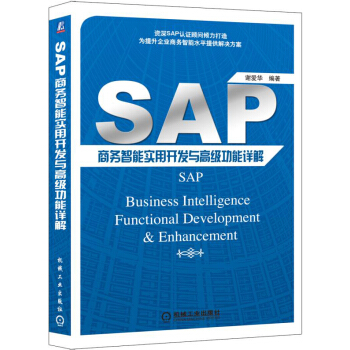
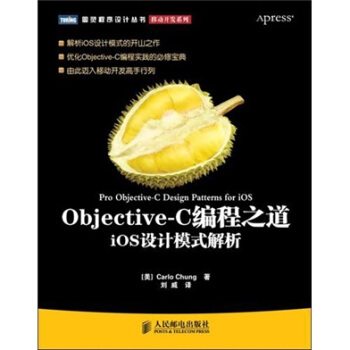
![SAP 銷售與分銷模塊定價完全實施手冊 [SAP SD Pricing Handbook] pdf epub mobi 電子書 下載](https://pic.tinynews.org/11765456/55f22fccN20fd87d7.jpg)
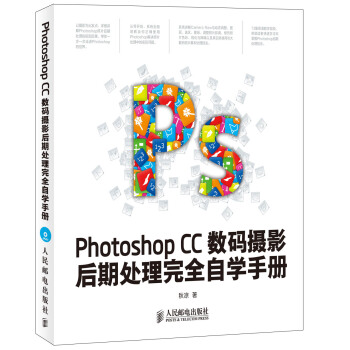
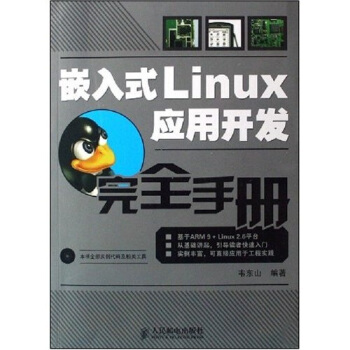
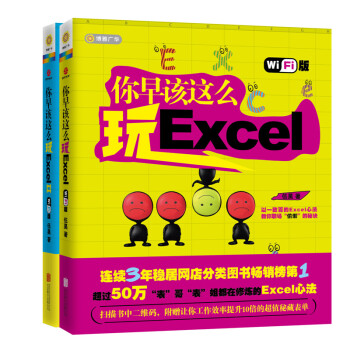
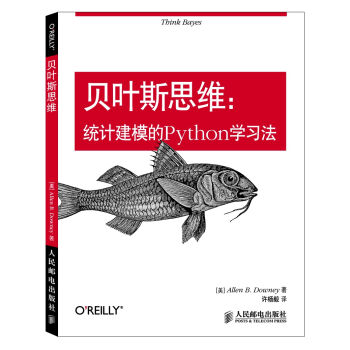
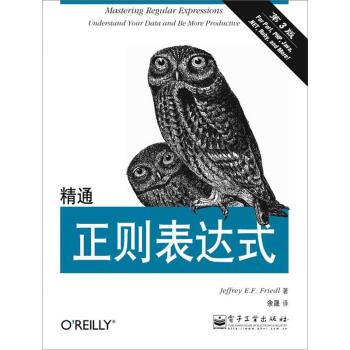
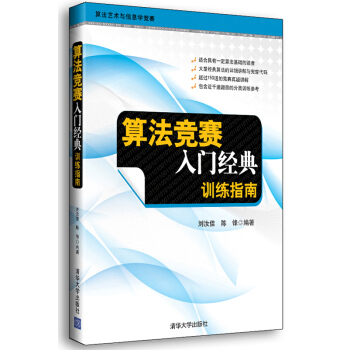
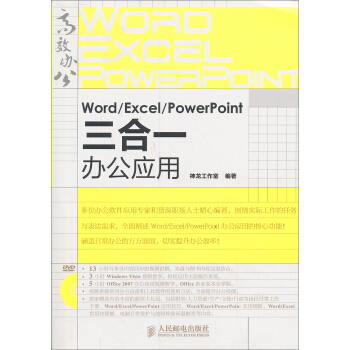
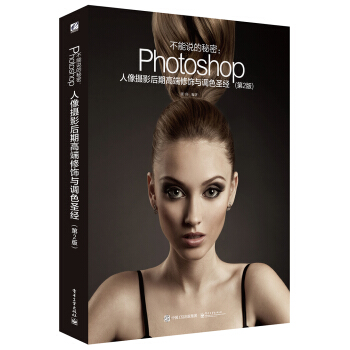
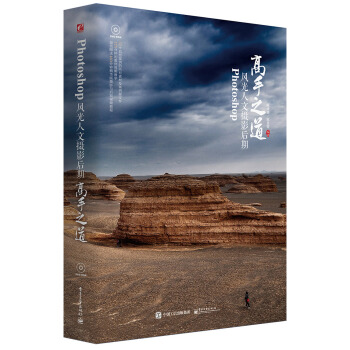
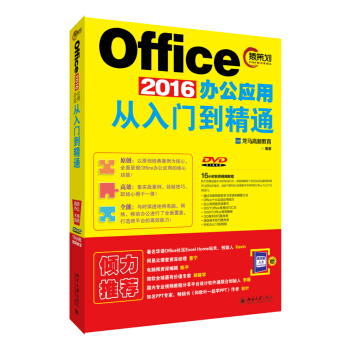


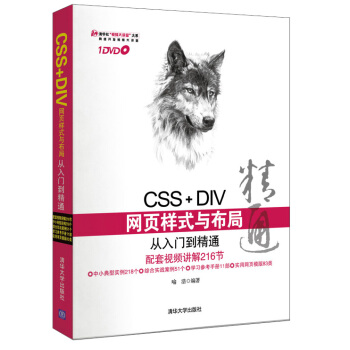
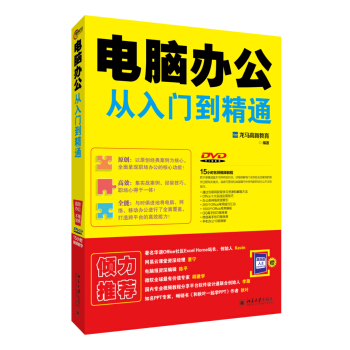
![Java網絡編程(第四版) [Java network programming, forth edition] pdf epub mobi 電子書 下載](https://pic.tinynews.org/11544991/566fa288Nd48b1fb0.jpg)

